- 绿色版查看
- 绿色版查看
- 绿色版查看
- 绿色版查看
- 绿色版查看
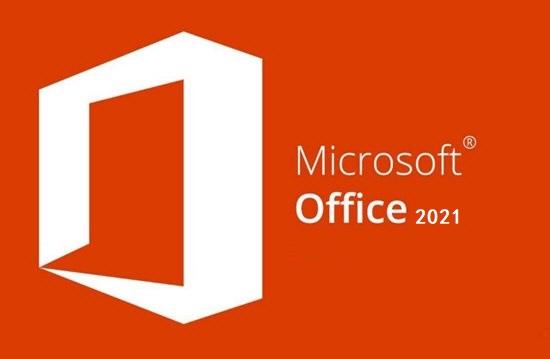
Microsoft Office2021软件亮点
界面优化
采用现代化设计,支持暗黑主题和彩色图标,提升视觉体验。
操作界面清爽,取消 3D 带状图像,增加单一背景图像,减少干扰。
实时协作与云端集成
支持通过 OneDrive 或 SharePoint 实时共享文档,允许多用户同时编辑。
自动保存功能确保数据安全,避免丢失。
Microsoft Office2021功能
沉浸式学习模式:减少干扰,专注文档编辑。
智能排版辅助:优化文字间距、页面幅度等排版功能。
界面色彩调整:支持自定义编辑界面色彩,提升视觉体验。
文字转语音:新增微软语音引擎,可将文字转换为语音朗读。
实时协作:支持与他人同步编辑文档,并查看修订历史。
动态数组函数:简化复杂数据计算,单个公式可返回多个结果。
数据分析工具升级:新增 XLOOKUP 函数,优化数据筛选和透视表功能。
图表制作增强:支持更丰富的图表类型和动态数据可视化。
实时协作:允许多用户同时编辑电子表格,提升团队协作效率。
图标库与动态模板:提供大量专业图标和动态演示模板,增强视觉效果。
在线插入图标:支持从网络直接插入图标,简化设计流程。
横版翻页模式:优化平板设备使用体验,支持图书式左右翻页。
实时协作:允许多用户同时编辑幻灯片,并查看编辑历史。
邮件管理优化:支持多账户管理、智能分类和快速搜索。
日程安排集成:与日历、任务和联系人无缝同步,提升时间管理效率。
实时协作:支持与团队成员共享日历和任务,方便协调工作。
Microsoft Office2021特色
数据分析能力增强
Excel 新增动态数组函数和 XLOOKUP 函数,简化复杂数据计算。
提供更丰富的数据分析工具和图表类型,帮助用户更好地理解和展示数据。
跨平台兼容性
支持 Windows 10/11 和 macOS 10.15 及以上版本,实现无缝跨设备协作。
改进跨平台文件兼容性,支持与早期版本 Office 文件格式(如.doc、.xls 等)的兼容。
安全与隐私保护
加强数据加密和安全验证,有效防止恶意攻击和数据泄露。
提供数据备份和恢复功能,保障用户数据安全。
Microsoft Office2021安装步骤
1、首先在本站将Microsoft Office 2020软件包下载到本地,并解压运行安装程序。如下:
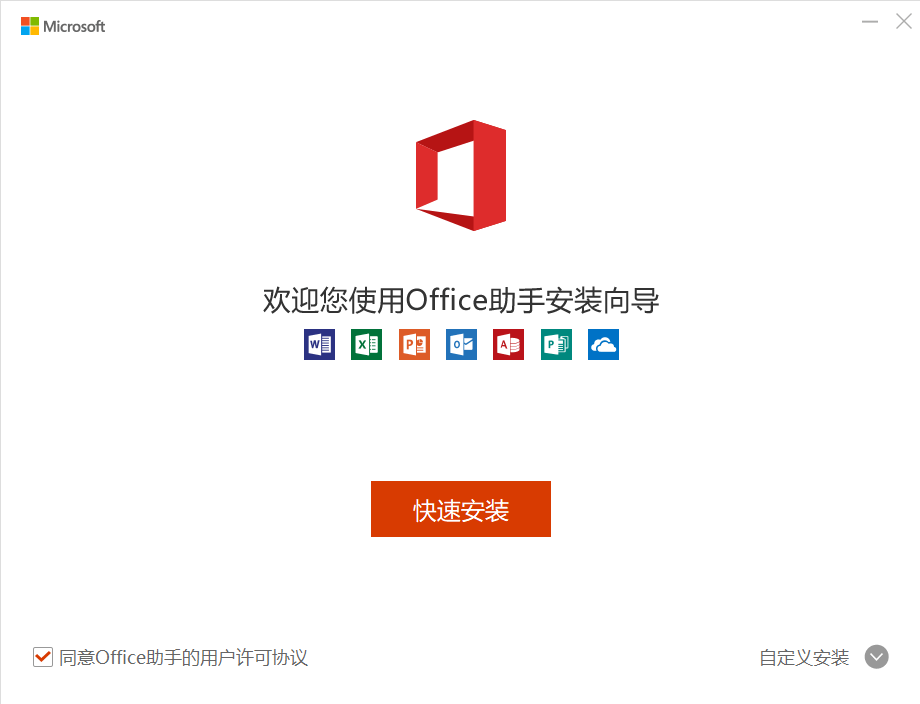
2、选择【自定义安装】,可设置Microsoft Office 2020安装信息。如您不需要可直接选择【快速安装】跳过设置步骤。
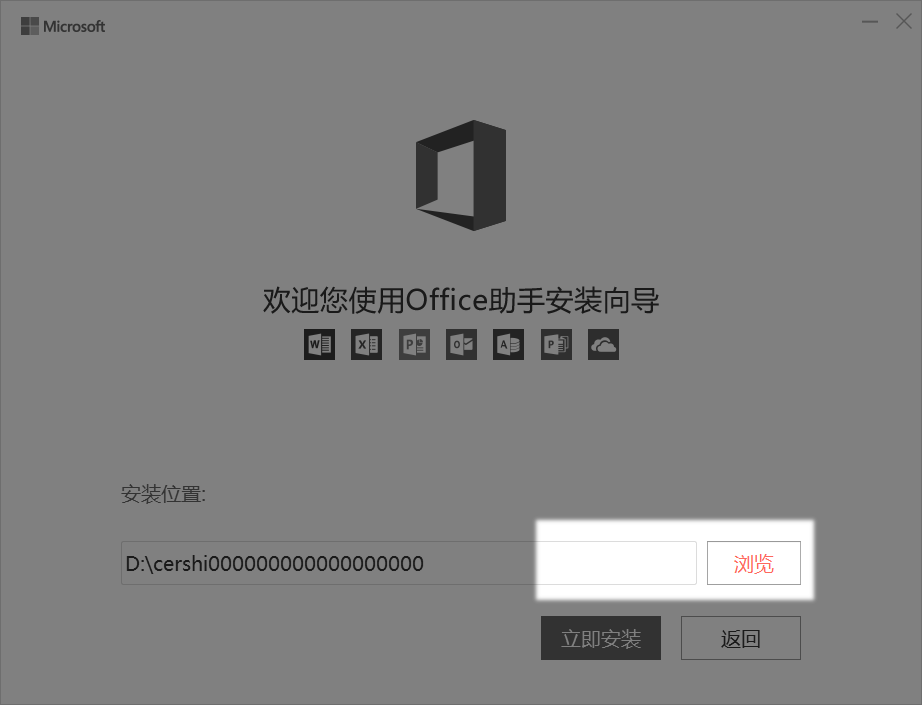
3、选择【浏览】可设置Microsoft Office 2020具体安装步骤,根据需求设置即可。
4、最后Microsoft Office 2020进入安装步骤,后续步骤根据提示操作即可。
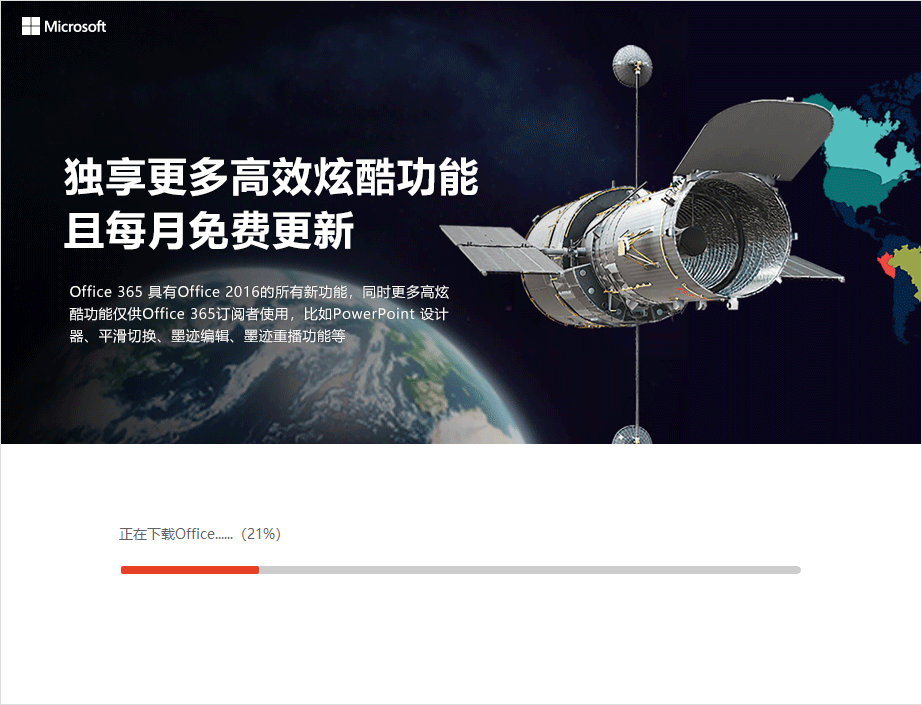
Microsoft Office2021常见问题
Office 2021在启动时出现错误提示怎么办?
解决方案:
检查服务状态:
打开“运行”对话框(Win+R),输入services.msc,找到“Microsoft Office Click-to-Run Service”服务,确保其状态为“正在运行”,如果未运行,则右键点击选择“启动”。
如果服务被禁用,可以在服务的属性中将其启动类型设置为“自动”。
重新安装Office:
如果服务状态正常但问题依旧,考虑卸载后重新安装Office 2021。
Microsoft Office2021更新日志
日日夜夜的劳作只为你可以更快乐
嘛咪嘛咪哄~bug通通不见了!
华军小编推荐:
一个非常不错的办公软件,小编也是用的本软件,功能强大,绿色安全。本站还提供今目标、汉王考勤管理系统、WPS Office、NTKO 大文件上传控件、快刀客平台软件等供您下载。






































您的评论需要经过审核才能显示